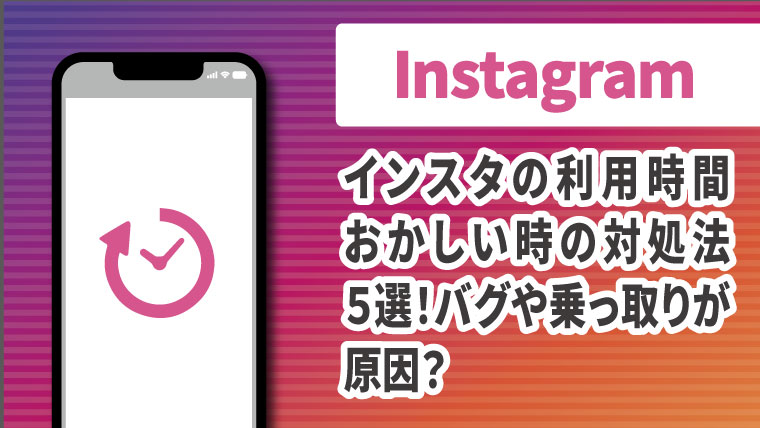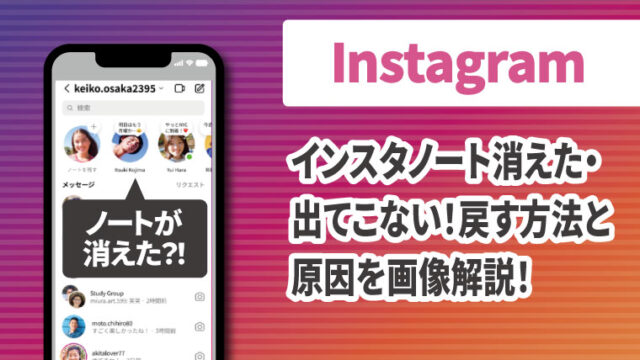「インスタの利用時間がおかしい!」のはバグ?乗っ取り?と不安になっている方へ。
この記事ではインスタの利用時間おかしい時の対処法や原因について解説していきます。
- インスタの利用時間おかしい時の対処法
- インスタの利用時間おかしい時の原因
それでは詳しく見ていきましょう。
インスタの利用時間おかしい時の対処法5選
インスタグラムの利用時間がおかしい時に試すべき対処法を5つ紹介します。
対処法①: アプリのキャッシュとデータをクリアする
インスタのキャッシュやデータをクリアすることで、アプリの不具合を解消できる場合があります。
設定アプリから「アプリ」→「Instagram」→「ストレージ」でキャッシュを削除します。
対処法②: アプリのバックグラウンドでの使用を停止する
アプリがバックグラウンドで動いていると、利用時間が実際より長く表示されることがあります。
バックグラウンドで動作しているアプリを切る方法は、使用しているデバイスの種類によって異なります。
iPhoneの場合
- ホームボタンがある場合は、ホームボタンを押します。iPhone X以降のモデルでは、画面下から上にスワイプします。
- 画面下から上にスワイプして、アプリのスイッチャーを表示します(iPhone X以降は、画面下から中央にスワイプしてしばらく保持)。
- スワイプで閉じたいアプリを上にドラッグします。
複数のアプリを一度に閉じるには、それぞれのアプリを同様にスワイプします。
Androidの場合
- スマートフォンの「最近使用したアプリ」ボタンを押します。
通常は画面下部のナビゲーションバーにありますが、デバイスによって異なることがあります。 - スワイプで閉じたいアプリを上にドラッグします。
または、各アプリの「×」アイコンをタップして終了します。
複数のアプリを一度に閉じるには、それぞれのアプリを同様にスワイプします。
対処法③: アプリのアップデートを確認する
アプリが最新のバージョンでない場合、不具合が生じることがあります。
Google PlayストアやApp Storeでアップデートを確認し、最新バージョンに更新します。
対処法④: スマートフォンを再起動する
アプリやスマホの一時的なバグ等が影響している場合があります。
スマホを一度再起動させることで改善する場合があります。
対処法⑤: ログイン履歴を確認
自分のアカウントが乗っ取られていないか確認するために、ログイン履歴を確認します。
パスワードの変更、2段階認証を有効にするなどし、セキュリティ設定を見直し、アカウントを守りましょう。
インスタのログイン履歴を確認する方法は、アプリ内から簡単に行うことができます。
以下にその手順を説明します。
インスタアプリでの確認方法
- スマートフォンでインスタアプリを起動します。
- 画面右下にある自分のプロフィールアイコンをタップします。
- 画面右上の三本線(メニューアイコン)をタップし、表示されたメニューから「アカウント設定」内の「パスワードとセキュリティ」を選択します。
- ログインの場所をタップし、該当のアカウントをタップ。
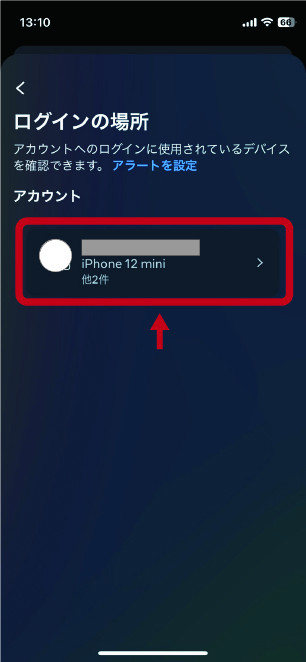
- ここで、最近のログイン履歴が表示されます。
ログインが行われた場所やデバイスの情報が表示され、異常なログインがあればここで確認できます。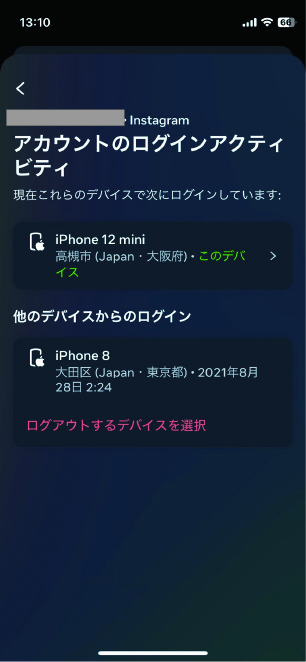
※まれに自分のログインでも現在地と異なって表示される場合もあります。
インスタの利用時間がおかしいのはバグや乗っ取りが原因?
インスタの利用時間がおかしいのはバグや乗っ取りが原因なのでしょうか。
原因について詳しく見ていきましょう。
原因①: バグやアプリの問題
ほとんどの場合、アプリのバグや一時的な不具合が原因で、利用時間が正しく表示されないことが多いです。
この場合アプリのアップデートやキャッシュのクリアで解決する場合があります。
原因②: アカウントの乗っ取り
アカウントが乗っ取られてしまうと、他の人がアカウントにログインしている可能性があります。
念のためアカウントのセキュリティ設定を確認し、ログイン履歴を定期的に確認して不審なログインがないかチェックします。
まとめ
この記事では、「インスタの利用時間がおかしい」と感じた際の対処法と原因について解説しました。
異常な利用時間には、アプリのキャッシュやデータのクリア、バックグラウンドの使用確認、アプリのアップデート、スマートフォンの設定確認、そしてアカウントのセキュリティ強化が有効です。
原因としては、バグやアプリの問題が多いですが、アカウントの乗っ取りも考えられるため、セキュリティ設定やログイン履歴のチェックが必要です。